
Sommario:
- Autore John Day [email protected].
- Public 2024-01-30 10:03.
- Ultima modifica 2025-01-23 14:49.
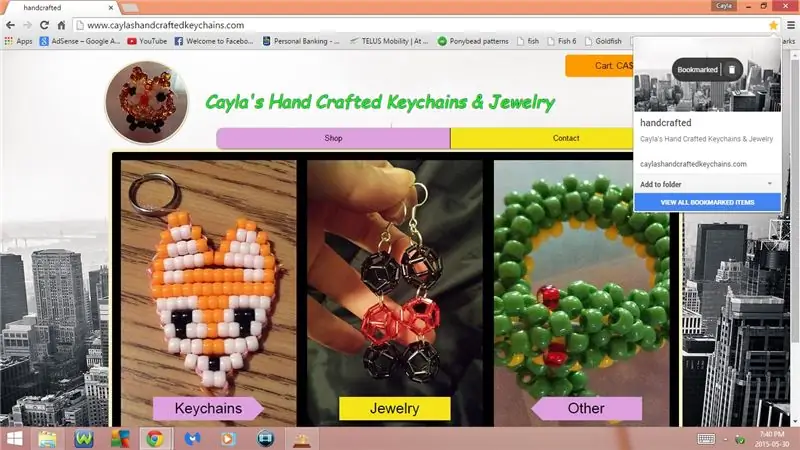

Questo Instructable ti mostrerà alcune utili scorciatoie da tastiera per google chrome
Per favore iscriviti al mio canale
Grazie:)
Passaggio 1: scorciatoie da tastiera: parte 1
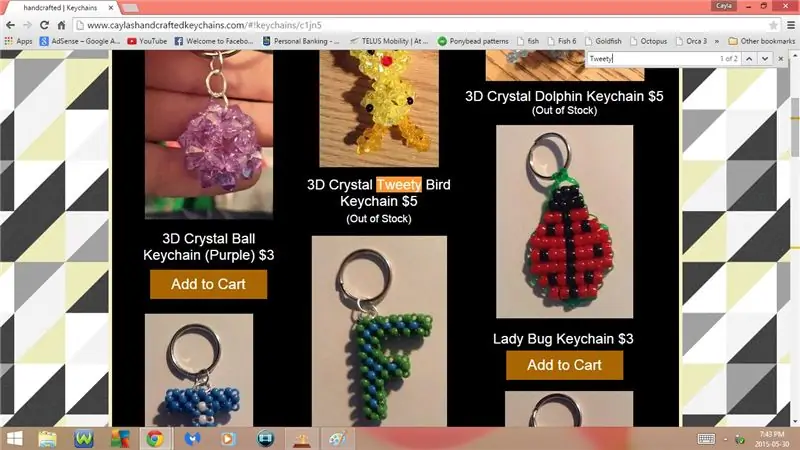
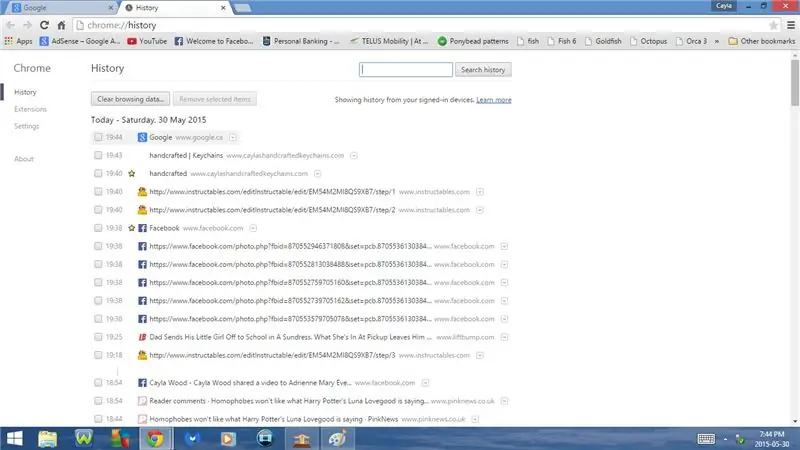
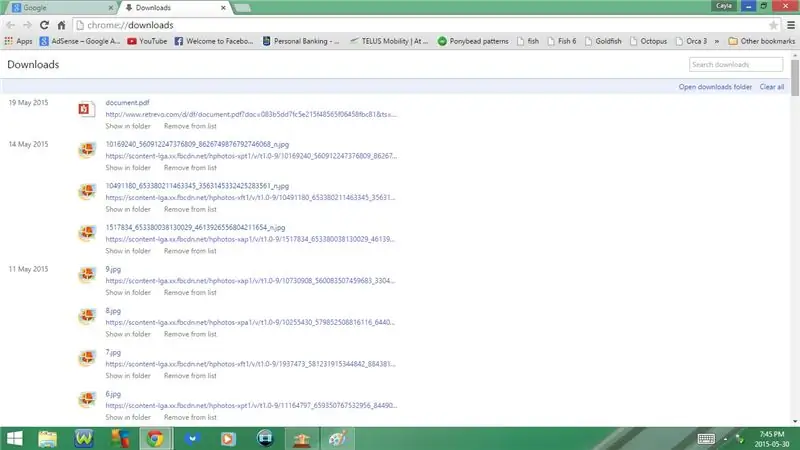
1. Ctrl + D
Aggiungi una pagina web ai segnalibri
2. Ctrl + F
Apri Trova
- Digita la parola/parole che stai cercando e quella parola/parole verranno evidenziate nella pagina web
3. Ctrl + H
Apri cronologia di navigazione
4. Ctrl + J
Apri download
5. Ctrl + N
Apri una nuova finestra
6. Ctrl + T
Apri una nuova scheda
7. Ctrl + U
Apri Visualizza sorgenti
8. Ctrl + Maiusc + N
Apri una nuova finestra di navigazione in incognito
- Ciò ti consentirà di navigare in una pagina Web e di non visualizzarla nella cronologia di navigazione
- Uguale a InPrivate Browsing in Internet Explorer e a una finestra privata in Firefox
9. Ctrl + Maiusc + Q
Chiudi tutte le schede aperte in Chrome contemporaneamente
10. Ctrl + Maiusc + Si
Mostra/Nascondi barra dei Preferiti
Passaggio 2: scorciatoie da tastiera: parte 2
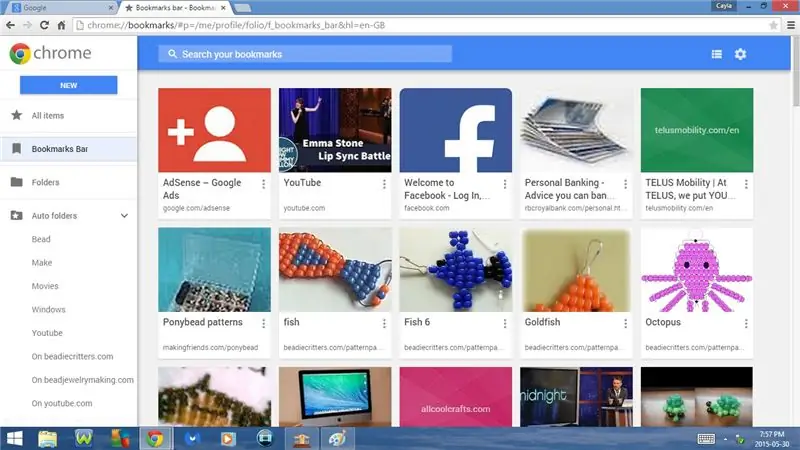
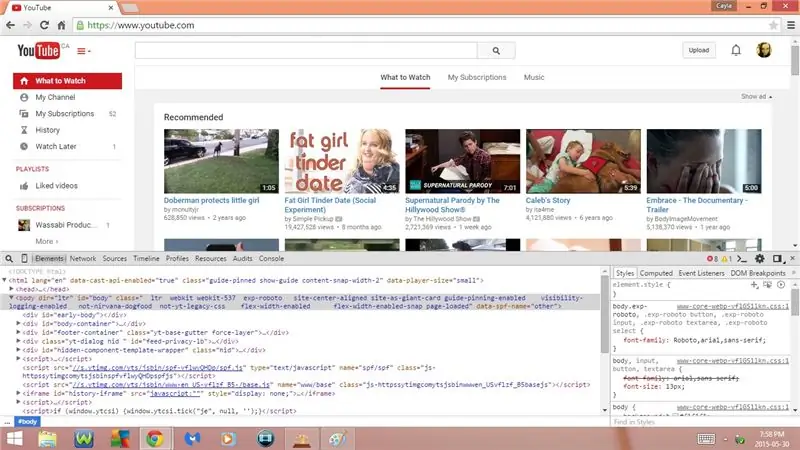
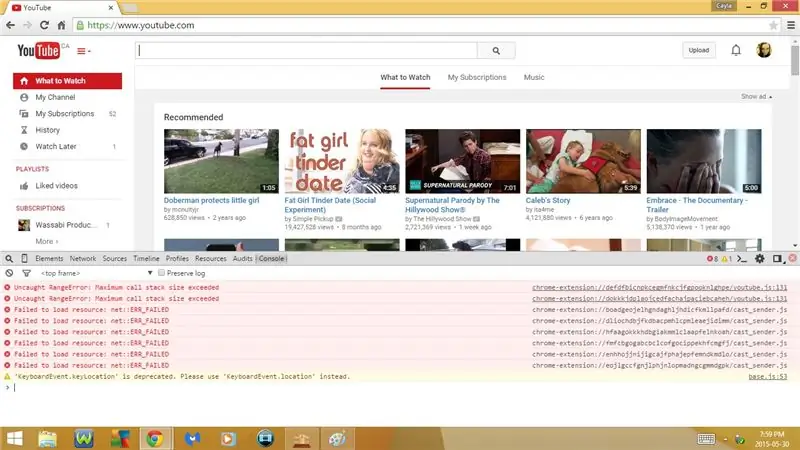
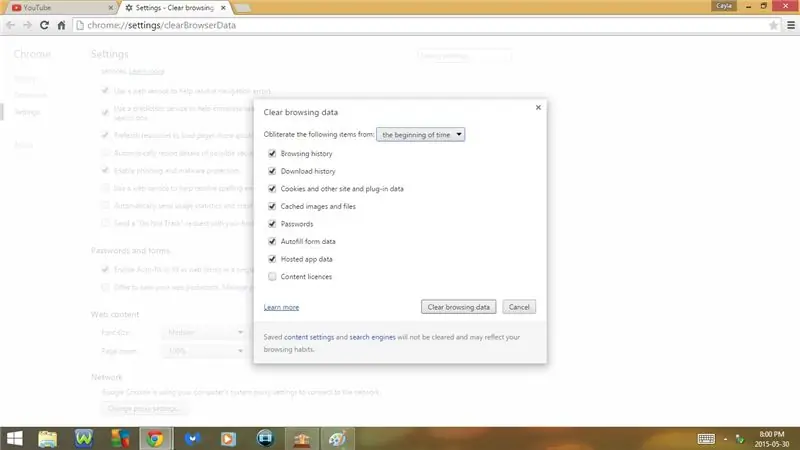
11. Ctrl + Maiusc + O
Apri Gestione segnalibri
12. Ctrl + Maiusc + I
Apri gli strumenti per sviluppatori
- Elementi
- Rete
- Fonti
- Sequenza temporale
- Profili
- Risorse
- Audit
- Console
13. Ctrl + Maiusc + J
Apri la console Java Script (strumenti per sviluppatori)
14. Ctrl + Maiusc + T
Apri le pagine chiuse più recenti
- Questa è un'ottima scorciatoia per sapere quando Chrome va in crash
15. Ctrl + Maiusc + Canc
Apri Cancella dati di navigazione
- Cronologia di navigazione
- Scarica cronologia
- Cookie e altri dati di siti e plug-in
- Memorizza immagini e file nella cache
- Le password
- Compilazione automatica dei dati del modulo
- Dati dell'app ospitata
- Licenze sui contenuti
16. Ctrl + +
Ingrandire
17. Ctrl + -
Rimpicciolisci
18. Ctrl + 0
Imposta Zoom su Predefinito (100%)
Passaggio 3: scorciatoie da tastiera: parte 3
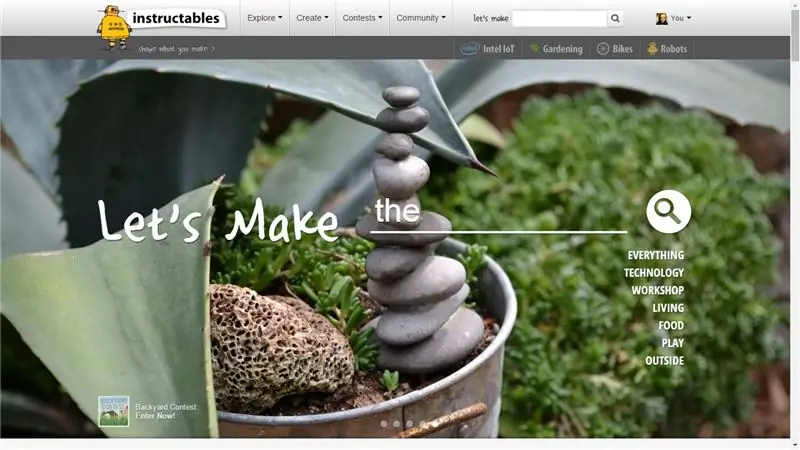
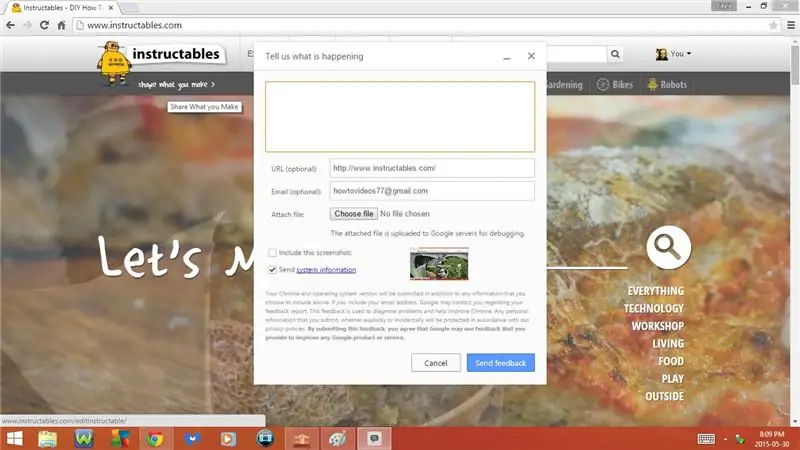
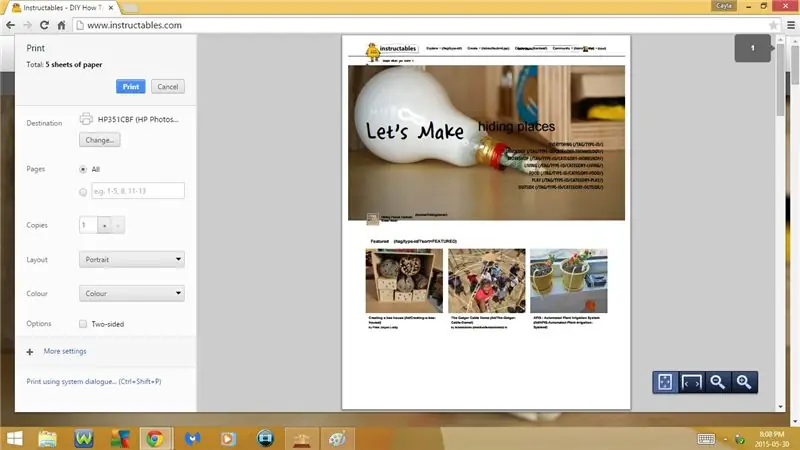
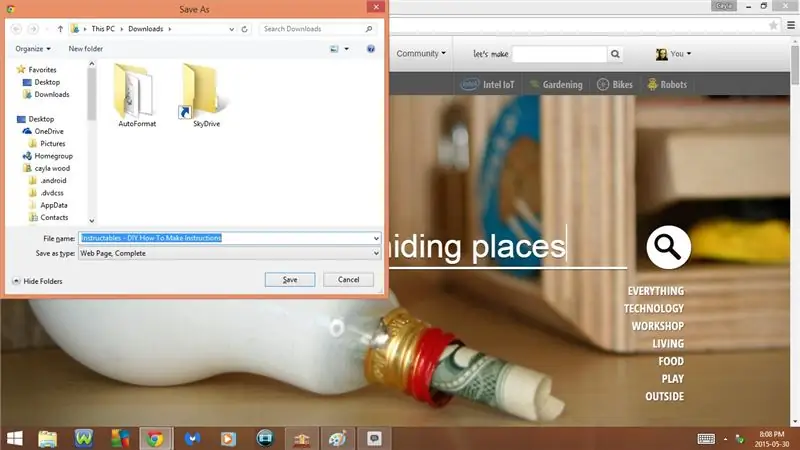
19. F5 o Fn + F5
Aggiorna/Ricarica pagina web
20. F11 o Fn + F11
A schermo intero
- Se lo premi di nuovo tornerà alla normalità
21. Alt + Freccia Sinistra
Torna alla pagina precedente (Indietro)
22. Alt + Freccia destra
Vai alla pagina successiva (Avanti)
23. Alt + Maiusc + I
Apri Segnala un problema
24. Ctrl + P
Apri stampa
25. Ctrl + S
Consigliato:
Linux: scorciatoie da tastiera per solitario!!: 6 passaggi

Linux: scorciatoie da tastiera per solitario!!: ecco alcune utili scorciatoie da tastiera per solitario su linuxPer favore iscriviti al mio canaleGrazie
Scorciatoie da tastiera per Calcolatrice!!: 4 passaggi

Scorciatoie da tastiera per calcolatrice!!: Questo Instructable ti mostrerà alcune utili scorciatoie da tastiera per calcolatricePer favore iscriviti al mio canaleGrazie
Scorciatoie da tastiera per iTunes!!: 5 passaggi

Scorciatoie da tastiera per iTunes!!: Questo Insturctable ti mostrerà alcune utili scorciatoie da tastiera per iTunesIscriviti al mio canaleGrazie
Scorciatoie da tastiera per Windows 7!!: 3 passaggi

Scorciatoie da tastiera per Windows 7!!: Questo Instructable ti mostrerà alcune utili scorciatoie da tastiera per Windows 7Per favore iscriviti al mio canaleGrazie
Scorciatoie da tastiera per Internet Explorer!!: 4 passaggi

Scorciatoie da tastiera per Internet Explorer!!: Questo Instructable ti mostrerà alcune utili scorciatoie da tastiera per Internet Explorer Iscriviti al mio canale Grazie
